Пандемия covid-19 снова подтолкнула к разработке QR-кодов. Сейчас многие компании, особенно в сфере гостеприимства, используют эту систему для доставки нам оцифрованных писем. Таким образом избегается физический контакт. С участием прибытие последней версии EMUI, Huawei телефоны имеют интегрированный помощник Huawei, который, помимо прочего, позволяет сканировать QR-коды за считанные секунды.
Обычно вам приходилось загружать сторонние приложения, что сопряжено с риском. К тому же они обычно пестрят рекламой. В телефонах азиатского производителя, у которых уже есть хотя бы версия программного обеспечения EMUI 10, уже есть Huawei Assistant в качестве четкой альтернативы Google Discover. Таким образом, пользователь может просматривать новости, управлять различными разделами телефона и, при необходимости, сканировать QR-коды. Кроме того, в том же разделе сканирования кода мы найдем другие известные функции, такие как мгновенный переводчик текста или умные покупки.

Помните, что мы сталкиваемся со своего рода эволюция штрих-кода на всю жизнь. QR - это модуль, который хранит информацию в виде точечной матрицы или двухмерного штрих-кода. Наш мобильный телефон считывает их определенным считывателем (приложение камеры не работает) и немедленно переводит нас в приложение в Интернете, которое может быть картой местоположения, e-mail, веб-страницу или профиль в социальной сети. Его создание датируется 1994 годом, хотя в последние годы его использование расширилось.
Как активировать QR-ридер
Первое, что нам нужно сделать, это сдвинуть мобильный телефон вправо. После этого нам нужно будет только щелкнуть значок, который появляется справа и имеет форму камеры, как вы можете видеть на снимке экрана в этой статье. Тогда нам просто нужно наведите камеру на QR-код. Если мы впервые используем этот метод, у нас будет запрошено разрешение, чтобы функция могла открывать ссылки, такие как браузер, где будут отображаться результаты ссылки, будь то меню ресторана или загрузка приложения.
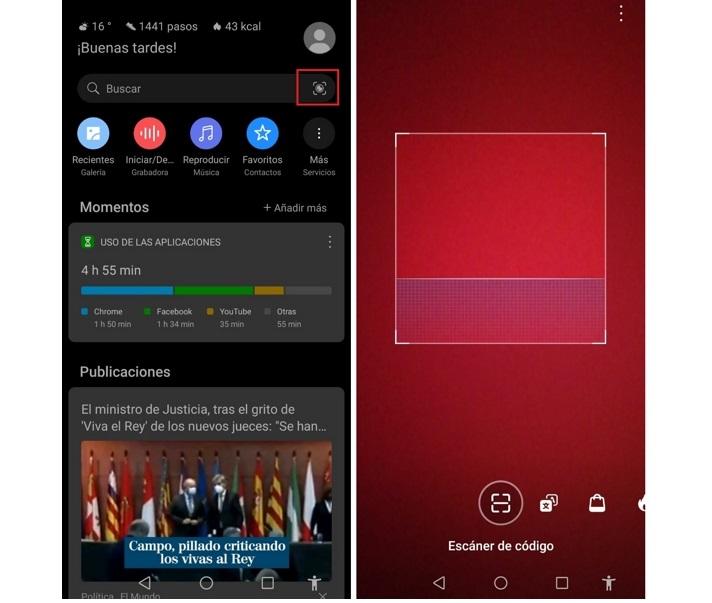
Несколько лет назад этот сканер не входил в стандартную комплектацию смартфонов, поэтому необходимо было иметь стороннее приложение, чтобы иметь возможность читать этот тип кода. Однако смартфоны этого бренда имеют эту возможность в стандартной комплектации в рамках функции AI Lens, которая стала заменой HiVision. начиная с версии EMUI 9.1 .
Поэтому, если вам нужно получить доступ к Считыватель QR-кода вашего Huawei , имейте в виду, что у вас должна быть как минимум эта версия EMUI или более поздняя. Для этого вам нужно будет войти в камеру вашего смартфона и нажать на кнопку, которая появляется на изображении, более известная как AI Lens. После того, как мы щелкнем по нему, отобразится ряд инструментов, первым из которых будет считыватель кода, как показано на следующем изображении.
Используйте его на своем мобильном телефоне
Одна из сильных сторон камера Huawei Благодаря AI Lens никаких дальнейших шагов не потребуется. Только для того, чтобы основной объектив нашего Huawei мог прочитать код, нам придется сфокусировать камеру и позже он автоматически распознает его. Конечно, имейте в виду, что ваше мобильное устройство пометит поле сканирования, куда вы должны его поместить, чтобы вы могли прочитать его без каких-либо проблем. После того, как вы его прочитаете, он даст нам результат без необходимости нажимать больше кнопок.
Кроме того, мы не только найдем способ получить доступ к собственному приложению камеры нашего смартфона, чтобы использовать это программное обеспечение. Более того, потому что мы также найдем другие способы получить доступ к сканеру, встроенному в смартфоны Huawei. Следовательно, мы также можем доступ к читателю Еще двумя способами, и все благодаря мастеру, встроенному в телефоны азиатского производителя:
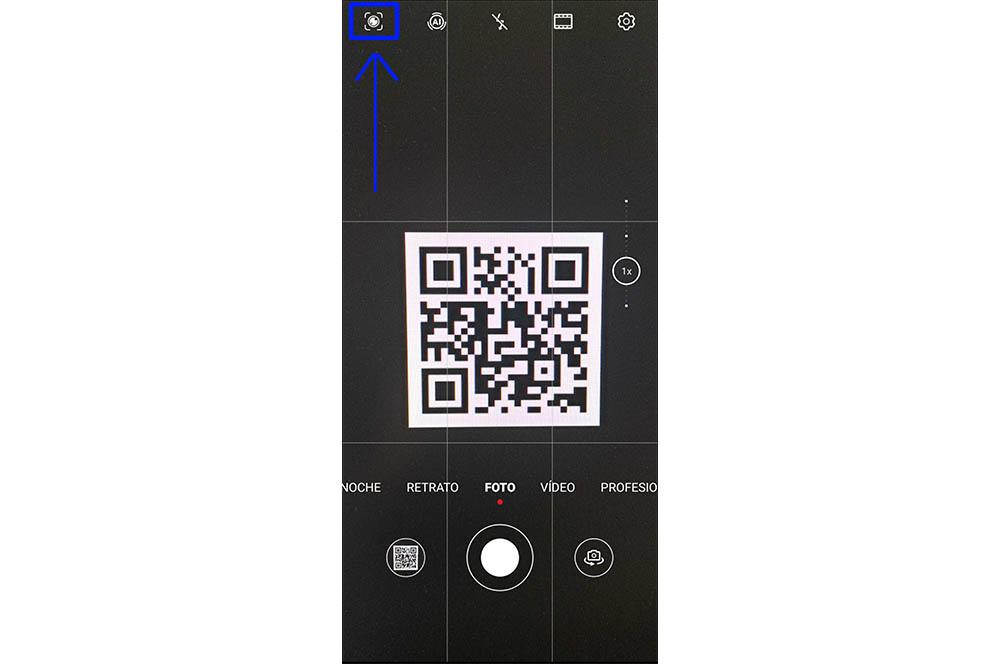
- Из строки поиска : проведите пальцем вниз по панели вашего мобильного телефона, чтобы увидеть строку поиска> коснитесь переключателя AI Lens.
- С экрана блокировки : когда ваш мобильный телефон заблокирован, проведите пальцем вверх от нижней части панели и нажмите AI Lens. Затем вам нужно будет разблокировать устройство, чтобы получить к нему доступ.
Однако, если вы попытаетесь открыть свой персональный помощник, сдвинув главный экран своего мобильного телефона вправо, и не можете его найти, возможно, он еще не доступен, если на вашем мобильном телефоне нет хотя бы обновления до EMUI 11. Если вы не знаете, где можно проверить эту небольшую деталь, вам придется зайти в Настройки на своем смартфоне и нажать «Система» и «Обновления». После того, как вы проверите, какая у вас версия, проверьте, можете ли вы обновить свой телефон. После установки хотя бы этой версии проведите по главному экрану мобильного телефона вправо, чтобы получить доступ к Ассистенту.
Не можете сканировать QR?
Имейте в виду, что необходимо иметь активное подключение к Интернету, поэтому сканер не будет работать, если есть проблемы с подключением или мы находимся в режиме полета. Это один из самых быстрых способов сканирования QR-кода без получения рекламы от сторонних приложений или загрузки программного обеспечения, которое может повредить наше устройство.

У вас могут возникнуть проблемы с чтением этих типов кодов на вашем смартфоне. По этой причине, если у вас включен Интернет и не включен режим полета, вы должны учитывать расстояние. В основном, потому что, если вы поместите мобильный телефон слишком близко или слишком далеко от кода, он не сможет правильно его отсканировать. Таким образом, вы должны разместить его примерно на 30 см. вдали от QR-кода и постепенно приближайте его. К тому же камеры некоторых мобильных телефонов хуже фокусируются на близких расстояниях, чем другие.
И не только это, но при сканировании QR-кода вспышка не сработает, поэтому важно, чтобы вы делали это в месте с хорошим освещением. Поэтому всегда следите за тем, чтобы у вас было достаточно света, чтобы прочитать код. Кроме того, если вы наклоните свой Huawei, код может плохо сканироваться. Для этого убедитесь, что телефон выровнен по поверхности, на которой напечатан код.